添加镜像
帮助与服务中心
# 功能介绍
在前一章已经讲解过docker中镜像的原理以及相应的概念,本章节将指导用户一步步创建一个属于自己的镜像
# 1、申请仓库
当点击进入资源管理页面时,镜像管理列表可进行申请仓库选项,当申请仓库成功后可创建仓库并创建个人账号密码
注:针对资源管理及镜像制作权限,租户可在权限管理模块对成员进行设置,详情请见人员及权限设置模块
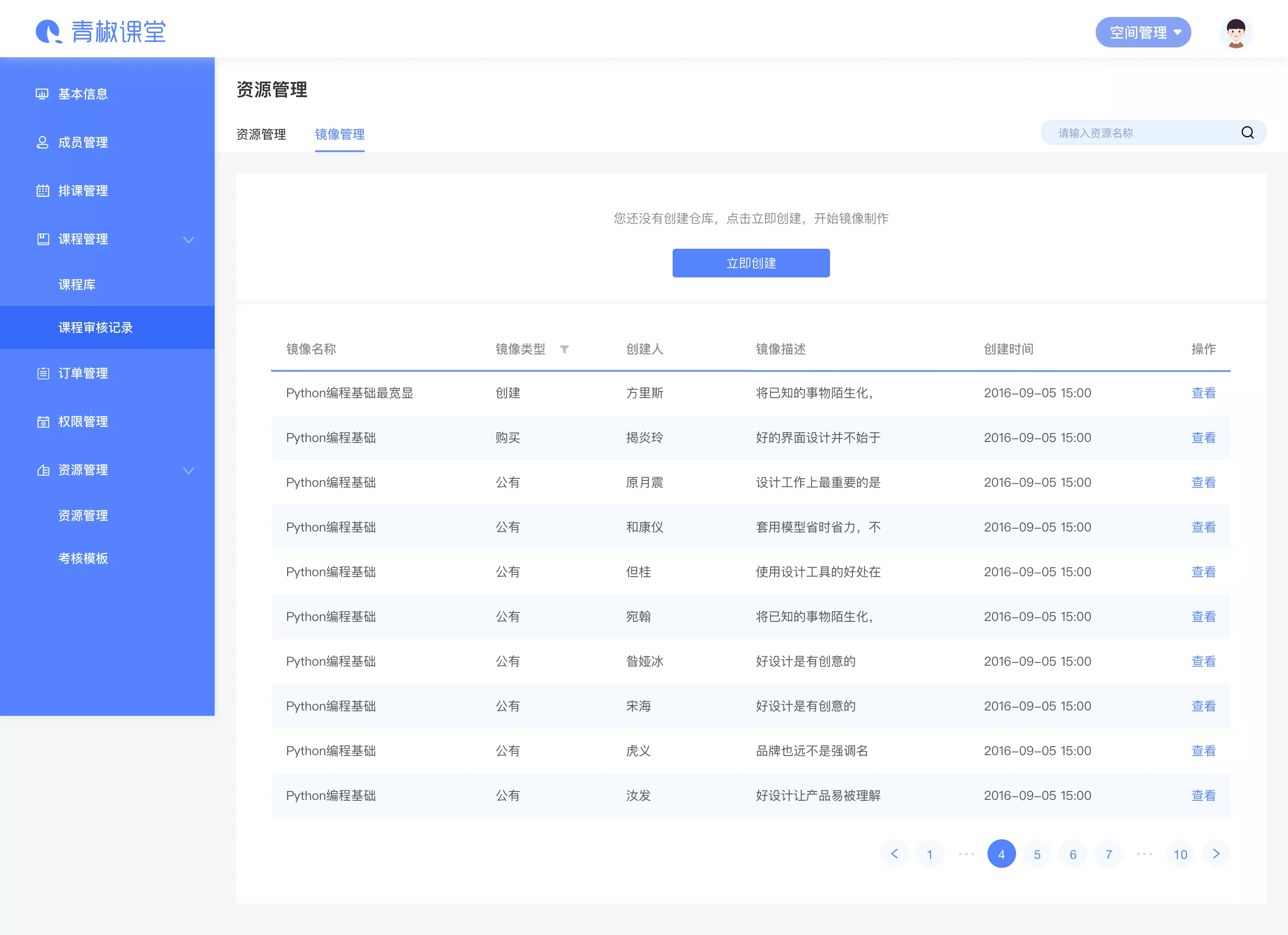
注:一个空间只能申请一个仓库,该空间内所有有权限制作镜像的人员共用一个仓库
# 2、创建仓库账号密码
创建仓库账号密码
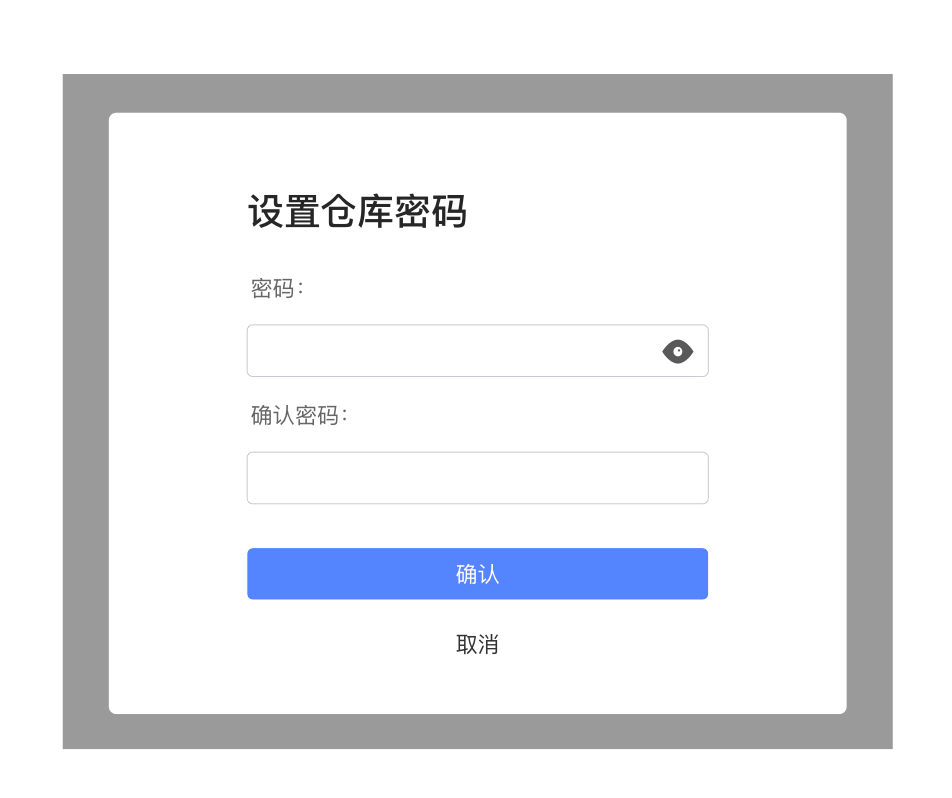
创建仓库成功后,可在镜像列表页面查看仓库地址
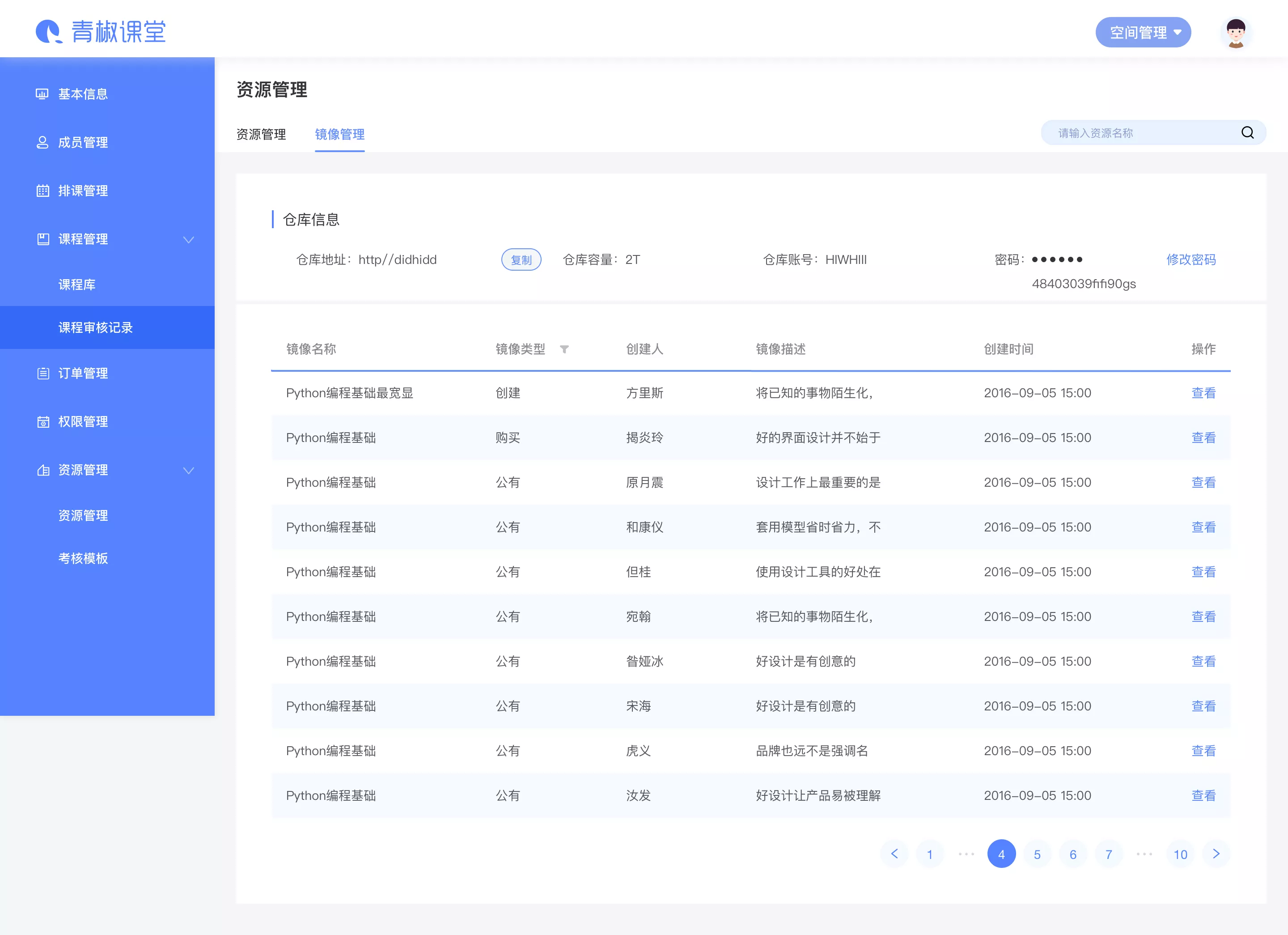
# 3、Docker技术介绍
青椒平台镜像制作使用Docker虚拟化技术,并存放在dockhub仓库里面。
Docker 是一个开源的应用容器引擎,让开发者可以打包他们的应用以及依赖包到一个可移植的容器中,然后发布到任何流行的 Linux 机器上,也可以实现虚拟化(轻量级)。 容器是完全使用沙箱机制,相互之间不会有任何接口。
1.检查是否安装过旧版本,卸载docker
yum -y remove docker-*
rm -rf /run/docker
rm -rf /lib/docker
yum -y update
2.安装docker-ce(配置Docker CE仓库)
yum -y install yum-utils device-mapper-persistent-data lvm2
yum-config-manager --add-repo https://download.docker.com/linux/centos/docker-ce.repo
yum-config-manager --enable docker-ce-nightly
yum-config-manager --enable docker-ce-test
#1)安装docker ce 18.06.1-ce
yum -y install docker-ce-18.06.1.ce-3.el7.x86_64
#2)安装最新版本的ce
yum –y install docker-ce docker-ce-cli containerd.io
3.验证安装启动docker
systemctl start docker
systemctl enable docker
4.卸载docker-ce
yum list installed | grep docker
yum remove docker-ce
rm -rvf /var/lib/docker
# 4、创建镜像
dockerfile创建详细教程请见 “附件一:Dockerfile创建指南”
# 5、镜像命名规范(NAME)
名称为48字符以内的字母/数字/-,禁止出现其他内容。
| 如果镜像名称命名不规范,可能导致镜像无法启动 |
示例 python37-vn
# 6、智能检测工具
所有容器镜像Dockerfile需要添加以下工具用于支持智能检测。
# INSTALL HONGYAA TOOLS
https://qingjiao-image-build-assets.oss-cn-beijing.aliyuncs.com/hongyaa_tools/execShell
工具存放位置:/usr/local/bin/execShell
启动命令:sleep 3600
# command: ["/bin/sh","-c","sleep 3600"]
# docker run –d ubutu:latest sleep 3600
进入容器后,手动执行该工具即可。
# 7、其他要求
1.环境使用VNC server显示图形化桌面,使用如下作为桌面:
# INSTALL WALLPAPER
https://qingjiao-image-build-assets.oss-cn-beijing.aliyuncs.com/hongya_image/bg_qingjiao.png
2.系统终端字体
# /headless/.config/xfce4/terminal/terminalrc
FontName=Monospace 16 #Centos
FontName=WenQuanYi Micro Hei Mono 16 #Ubuntu
(以上为部分文件内容)
3.终端命令提示符使用当前目录,参考如下:
# Centos为例
RUN echo "export PS1='\[\e[32;1m\]→ \[\e[36;1m\]\W \[\e[m\]'" >> ~/.bashrc && \
/bin/bash -c "source ~/.bashrc"
4.时区
ENV TZ Asia/Shanghai
5.根据环境制作对应桌面快捷方式
# 8、镜像上传流程
# 1、手动配置
docker login -u <username> 仓库地址
# 2、推送
给本地的镜像打标签
docker tag <LOCAL_IMAGE_TAG> 仓库地址/<PACKAGE>
# 3、推送镜像
docker push 仓库地址/<PACKAGE>
# 4、拉取
docker pull 仓库地址/<PACKAGE>
# 5、相关文档
docs.docker.com
